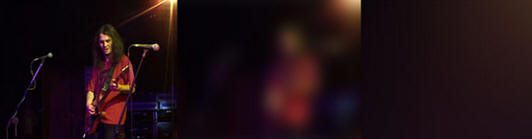rec на камере что это
Видеодело. Видеосъемка. Основные настройки видеокамеры
Итак, у вас в руках видеокамера, а не результат гениального озарения маркетологов, которое может звонить, отправлять СМС, отсылать видео в Интернет, имеет встроенный органайзер, мр3-плеер и будильник, но совершенно не предназначена для качественной видеосъемки.
Кроме того, я надеюсь, что вы выбрали видеокамеру, формат которой предполагает возможность достаточно легкого монтажа отснятого материала. Это дает нам некоторую дополнительную свободу именно при видеосъемке, так как мы можем не бояться отснять лишнее (или то, что постороннему зрителю видеть нельзя, или отснять явный брак), отснять подряд красивые, но не стыкуемые друг с другом кадры (потом на монтаже переставить в соответствии с правилами, о которых расскажу ниже).
Начинаем знакомиться с нашим видеооборудованием.
Кнопка REC
Присутствует практически на любой видеокамере, обычно красного цвета. Что следует помнить об этой кнопке? То, что временем реакции она несколько отличается от спускового крючка автомата. Запаздывание между моментами, когда вы нажимаете эту кнопку и тем, как на пленку начнут писаться первые кадры информации, составляет около половины секунды (у разных моделей по-разному), а поэтому:
не стоит даже пытаться отснять важный момент непосредственно с его самого-самого начала. Гораздо спокойнее найти этот момент впоследствии, при монтаже: уверяю, в наше время это не так сложно, как может показаться. Риск потерять самые важные кадры слишком велик. Начинайте видеосъемку за несколько секунд до предполагаемого события. Например, открывание бутылки с шампанским стоит начать снимать, как только человек дотронулся до проволочного фиксатора, иначе вы рискуете получить на видео только эхо восторженных воплей, да остатки пены на обоях и одежде.
Кнопка и колесико EXPOSURE
Регулирует экспозицию — количество света, попадающего в камеру. Очень важный параметр, с которого и начинаются сложности. Яркость картинки в фотоаппарате и видеокамере можно (здесь и далее — можно теоретически, так как далеко не все производители любительских видеокамер дают пользователю возможность вмешиваться в настройки) регулировать тремя параметрами.
Как написано выше, обычно бытовая видеокамера не дает пользователю возможности самостоятельно выбирать значения диафрагмы, выдержки и усиления (обычно такие опции встречаются только у самых продвинутых любительских камер и являются обязательными для полу-про и выше), но регулировать именно общую экспозицию пользователь может. Именно этим я и советую заняться самостоятельно, не полагаясь на автомат. Одно из главных правил видеосъемки: мерилом экспозиции в кадре является освещенность главного объекта. А главным объектом в кадре в подавляющем большинстве случаев является человеческое лицо, поэтому выставлять экспозицию (т.е. регулировать яркость получаемой картинки) следует именно по человеческому лицу.
Реальных случаев, где имеет смысл полностью довериться автомату экспозиции в надежде получить хороший кадр, я назвать не могу. Даже если вы найдете такую сцену, где ваши вкусы полностью совпадают с настройками автоэкспозиции, всегда есть вероятность того, что в кадре возникнет посторонний предмет, который заставит автомат экспозиции среагировать. Получим видимый скачок яркости. Характерный пример: вы снимаете в помещении, рядом срабатывает вспышка фотоаппарата. Автоэкспозиция тут же среагирует на вспышку — скачком уберет чувствительность камеры, и мы сразу после вспышки увидим, на несколько кадров, ощутимо потемневшую картинку. Камера «моргнула». При ручном режиме вспышка, конечно, будет видна, но последующего потемнения мы не увидим.
После включения камеры сразу фиксируйте экспозицию и устанавливайте ее, как вам удобно. Чтобы автомат экспозиции начал выдавать неприятные зрителю скачки яркости, порой достаточно просто войти в кадр человеку в светлой или темной одежде, чтобы кто-то закрыл яркий источник света (прошел перед окном, например), и т.д.
В камерах класса «полу-про» кнопка фиксации экспозиции и колесико ее регулировки вынесены на самое удобное место, производители не представляют себе другого подхода к профессиональной видеосъемке. Однако, те же самые производители при разработке любительских моделей зачастую прячут эту функцию в настройках меню, руководствуясь, во-первых, соображениями дизайна (ну кто купит некрасивую камеру?! Да еще и с кучей непонятных кнопочек!), а во-вторых, логично полагая, что большинство пользователей не станут со всем этим разбираться.
Как альтернативу этой функции при видеосъемки, нередко производители предлагают пользователю облегченный вариант — две кнопки Spotlight и Backlight. Эти режимы видеосъемки предполагают другие алгоритмы работы автоэкспозиции.
Режим Spotlight подходит для видеосъемок концерта. В режиме Spotlight экспозиция будет выставляться таким образом, чтобы ни один, сколько ни будь большой участок кадра не был пересвечен.
Эти функции, разумеется, не заменят ручной экспозиции, и если вам нужен действительно качественный результат, я их использовать не советую (опять же, при любом изменении картинки автомат будет давать неприятный для глаз скачок), но для непрофессиональной видеосъемки, уже использование этих режимов — большой плюс.
На некоторых видеокамерах, наоборот, пользователю дана возможность регулировать состояние экспозиции более продвинутыми способами. Например, отдельно управляя степенью открытия диафрагмы (IRIS) и выдержкой (SHUTTER), или предоставляя пользователю режимы приоритета диафрагмы (Av) или приоритета выдержки (Tv). Смысл этих режимов — дать пользователю контроль не только за экспозицией, но и получить дополнительный «тюнинг» картинки, например, выудить дополнительную четкость деталей во время съемки быстрых спортивных событий (режим приоритета выдержки, в котором выдержка выставляется максимально короткой, или режим «Sport») или добиться «киношного» размытия заднего фона за главным объектом.
Цифровой формат записи, по сравнению с кинопленкой, наряду со многими удобствами, несет для пользователя и несколько подвохов. Один из них — пересвеченные кадры очень трудно, а зачастую и невозможно исправить. Если вы не знаете, как точно отрегулировать экспозицию в данной сцене — лучше недосветить, чем пересветить, недосвет гораздо легче «поддается лечению» при монтаже.
Rec на камере что это

▪ Все статьи А-Я
▪ Энциклопедия радиоэлектроники и электротехники
▪ Новости науки и техники
▪ Архив статей и поиск
▪ Ваши истории из жизни
▪ На досуге
▪ Случайные статьи
▪ Отзывы о сайте

▪ Схемы и сервис-мануалы
▪ Книги, журналы, сборники
▪ Справочники
▪ Параметры радиодеталей
▪ Прошивки
▪ Инструкции по эксплуатации
▪ Энциклопедия радиоэлектроники и электротехники

(500000 статей в Архиве)


▪ Ваши истории
▪ Викторина онлайн
▪ Загадки для взрослых и детей
▪ Знаете ли Вы, что.
▪ Зрительные иллюзии
▪ Веселые задачки
▪ Каталог Вивасан
▪ Палиндромы
▪ Сборка кубика Рубика
▪ Форумы
▪ Голосования
▪ Карта сайта
Дизайн и поддержка:
Александр Кузнецов
Техническое обеспечение:
Михаил Булах
Программирование:
Данил Мончукин
Маркетинг:
Татьяна Анастасьева
При использовании материалов сайта обязательна ссылка на https://www.diagram.com.ua

сделано в Украине
Основные настройки видеокамеры
Присутствует практически на любой видеокамере, обычно красного цвета. Что следует помнить об этой кнопке? То, что временем реакции она несколько отличается от спускового крючка автомата. Запаздывание между моментами, когда вы нажимаете эту кнопку и тем, как на пленку начнут писаться первые кадры информации, составляет около половины секунды (у разных моделей по-разному), а поэтому:
не стоит даже пытаться отснять важный момент непосредственно с его самого-самого начала. Гораздо спокойнее найти этот момент впоследствии, при монтаже: уверяю, в наше время это не так сложно, как может показаться. Риск потерять самые важные кадры слишком велик. Начинайте съемку за несколько секунд до предполагаемого события. Например, открывание бутылки с шампанским стоит начать снимать, как только человек дотронулся до проволочного фиксатора, иначе вы рискуете получить на видео только эхо восторженных воплей, да остатки пены на обоях и одежде.
Кнопка и колесико EXPOSURE
Как написано выше, обычно бытовая видеокамера не дает пользователю возможности самостоятельно выбирать значения диафрагмы, выдержки и усиления (обычно такие опции встречаются только у самых продвинутых любительских камер и являются обязательными для полу-про и выше), но регулировать именно общую экспозицию пользователь может. Именно этим я и советую заняться самостоятельно, не полагаясь на автомат. Почему? Сейчас объясню.
Именно такие изменения картинки мы наблюдаем при последовательном размытии стоп-кадра видеокамеры, снимающей в режиме автоматической экспозиции. Ну не обладают в настоящее время видеокамеры искусственным интеллектом, и всю регулировку экспозиции производят таким вот нехитрым способом.
Теперь я сознательно сделаю несколько кадров в условиях, в которых автоматика экспозиции гарантировано ошибется. Создать такие условия несложно, достаточно попробовать снять какой либо ярко освещенный объект на темном фоне, или наоборот, попробовать расположить за снимаемым объектом светлый задник. Вот, смотрите что получится, если попытаться снимать, например, рок-концерт «на автомате»:
Теперь проведем тот же эксперимент над несколькими стоп-кадрами, качество которых (по экспозиции) не вызывает сомнений, но чтобы их получить, экспозицию мы регулировали вручную:
Вот о выставлении экспозиции вручную мы и поговорим. Все приведенные выше иллюстрации призваны показать важность одного из главных правил видеосъемки: мерилом экспозиции в кадре является освещенность главного объекта. А главным объектом в кадре в подавляющем большинстве случаев является человеческое лицо, поэтому выставлять экспозицию (т.е. регулировать яркость получаемой картинки) следует именно по человеческому лицу.
После включения камеры сразу фиксируйте экспозицию и устанавливайте ее, как вам удобно. Чтобы автомат экспозиции начал выдавать неприятные зрителю скачки яркости, порой достаточно просто войти в кадр человеку в светлой или темной одежде, чтобы кто-то закрыл яркий источник света (прошел перед окном, например), и т.д.
В камерах класса «полу-про» кнопка фиксации экспозиции и колесико ее регулировки вынесены на самое удобное место, производители не представляют себе другого подхода к профессиональной видеосъемке. Однако, те же самые производители при разработке любительских моделей зачастую прячут эту функцию в настройках меню, руководствуясь, во-первых, соображениями дизайна (ну кто купит некрасивую камеру?! Да еще и с кучей непонятных кнопочек!), а во-вторых, логично полагая, что большинство пользователей не станут со всем этим разбираться.
Кнопка или переключатель FOCUS MANUAL и кольцо/ручка фокусировки
Это не так хорошо, как может на первый взгляд показаться. Если вы посмотрите профессиональные художественные фильмы, то увидите, что киношники с удовольствием размывают задний план, играют резкостью для того, чтобы сфокусировать внимание зрителя на конкретном предмете или человеке.
Кнопка или переключатель WHITE BALANCE
Способность человеческого глаза адаптироваться к любым, самым сложным условиям освещения до сих пор недоступна видеокамерам. Когда видеокамера попадает в такие сложные условия, она начинает выдавать ошибки. Про фокус и экспозицию мы уже поговорили, теперь поговорим о так называемом Балансе Белого Цвета, он же White Balance или WB.
Посмотрите на приведенную ниже картинку. Ну да, разумеется, цвет лампы накаливания желтит, мы это знаем. Но это не мешает нам чувствовать себя в таком помещении уютно. Однако, при рассматривании такой картинки на телевизоре, желто-рыжие тона кидаются нам в глаза.
Что надо сделать, чтобы камера воспринимала картинку так же, как и мы? Да просто объяснить ей, какой цвет в этих конкретных условиях считать белым, так же как это делает наша психика. После этого многое становится на свои места:
Ручная настройка Баланса Белого Manual WB. В меню видеокамер этот режим обозначают такой вот на первый взгляд непонятной иконкой:
Установка WB в этом режиме производится так: камера наводится на любую белую поверхность и нажимается функциональная кнопка. Держится до того момента, как, поморгав, иконка не появится снова, а картинка в видоискателе (если он цветной) покажет белый цвет таким, каким он, по мнению производителей видеокамер и должен быть. Об этой процедуре должно быть написано в инструкции к видеокамере, но вот чего там не пишут: если указанным способом настроиться не получается (зайдя в помещение, приходится тут же находить белый листочек, или надеяться что потолок не модного сейчас пастельного цвета, или просто счет идет на секунды).
. можно навести камеру как можно более широким углом просто на предстоящую сцену, стараясь только, чтобы в кадр не попало однородных цветных поверхностей и также нажать функциональную клавишу. Результат во многих случаях будет хорошим, а баланс не будет «гулять», как на автомате. Ведь камера постарается воспринять весь окружающий свет как не холодный и не теплый, а это при разнообразии цветов послужит залогом того, что оттенки будут как минимум сочными.
После освоения основных приемов с камерой, желательно будет поэкспериментировать с этой настройкой: отбивать WB не по белому листку, а по слегка окрашенному в какой либо тон. Камера будет стараться придать картинке обратный оттенок.
В художественных целях иногда имеет смысл «заваливать баланс», т.е. умышленно вносить искажения, добиваясь какого-либо оттенка. Например, в помещении, освещенном свечами и пламенем из камина, отстроив баланс по листочку, мы не получим восхитительного оттенка старой бумаги и свечей. В общем, подходите к формированию картинки не сухо «по-учебнику», а творчески.
Наезд и отъезд не так режет глаз, если производится с одновременным поворотом камеры вправо или влево (вверх-вниз), иначе т.н. «панорамированием». Пользуйтесь этим приемом, если без трансфокаций никак.
Трансфокация скорее предназначена для удобства кадрирования картинки нужным нам образом до записи, чем для попыток показать зрителю бесконечные наезды и отъезды. Показываем, что происходит, а не как мы это снимали. Следует критически относиться к своим способностям удержать камеру с большим (больше 5х) зумом какое-то время хоть сколько-нибудь ровно. Увы, будь вы хоть Ворошиловский стрелок, у зрителя, воспитанного на кинокартинах или телевизионных шоу, снятых с помощью кранов и рельсов, дрожание ваших записей, снятых на большом увеличении без дополнительных устройств (упора, штатива, стэдикама) будет вызывать раздражение и отторжение. Лучше подойти поближе или поискать дополнительный упор для стабилизации камеры, принципы стрельбы и видеосъемки тут схожи.
Кнопка включения/отключения стабилизатора изображения
Может носить самые разные названия, у маркетологов воображение богатое. Steady Short, Image Stabilize, Crystal-Super-Clear-Stabi-Puper. Смысл не меняется, количество вариантов тоже. Стабилизация в камерах бывает двух типов: оптическая и цифровая. В любом случае, если режим стабилизации включен, то обычно в видоискателе присутствует вот такой значок:
Я не призываю отказываться от его использования совсем, но знать особенности его применения вы должны, чтобы иметь возможность всегда выбрать меньшее из зол.


Как поставить на паузу запись с камеры видеонаблюдения?
Как поставить на паузу запись с камеры видеонаблюдения?
Иногда при работе системы видеонаблюдения требуется поставить запись на паузу. Пауза — это не то же самое, что отключение камеры видеонаблюдения — надо понимать это изначально.
При остановке камеры она не будет записывать видео в течение определенного времени, пока вы не включите ее заново вручную.
Обычно это делается через вашу учетную запись в браузере или приложении. Некоторые бренды даже предлагают определенное время записи, которое вы запланировали.
Отключение же камеры без вашего ведома означает, что кто-то пытается проникнуть в ваш дом или на предприятие, обрезав кабель ведущий к камере. Но сейчас речь не об этом.
Есть несколько причин для приостановки работы камеры видеонаблюдения:
Финансовая
Эта причина связана с экономией энергии и денег. Запись 24/7 иногда может быть чрезмерной. Особенно если владелец домашней системы видеонаблюдения находится дома и смысла вести запись нет.
Бывает и так, что ваша камера не может записывать видео в ночное время, так как она не имеет ИК-подсветки или она не работает. Поэтому приостановка записи видео ночью сэкономит ваши деньги и место на жестком диске. Поэтому вы можете запрограммировать камеру только на запись в дневное время.
Личная
Еще одна причина приостановить работу камеры видеонаблюдения может возникать по личным причинам. Например, когда запись ведется для наблюдения за своими детьми, когда они дома одни. Когда взрослые в доме, нет смысла вести видеонаблюдение и камеры можно поставить на паузу.
Сохранение тайны
По юридическим или личным причинам вы можете захотеть сохранить в тайне коммерческие переговоры или другие события, которые не должны быть записаны. Для быстрого достижения этого вы можете приостановить работу камеры видеонаблюдения.
Так как же поставить камеру на паузу? Это можно сделать вручную через браузер, программу или в любой момент. Некоторые камеры имеют возможность программировать время включения и выключения камер.
Постановка камеры на паузу обычно осуществляется в меню записи. Войти в меню меню настройки записи можно двумя способами:
Внешний вид меню настройки режимов записи представлено ниже:
Он может отличаться в разных программах для видеонаблюдения и ПО для браузеров. Тем не менее в разделе ручной записи всегда можно поставить камеры видеонаблюдения на паузу, как показано на рисунке выше.
Основные режимы записи
Как правило, в видеорегистраторах реализованы три режима записи: Расписание (Schedule)/ Ручной (Manual)/ Стоп (Stop). Для выбора режима записи каждого канала, используйте значок “○”.
Включение/выключение записи
Индикация режима записи каждого канала отслеживается следующим образом: если на пересечении канала и режима записи находится значок «○», это означает, что запись в данном режиме не ведется, а если значок «●», то это значит, что запись ведется в этом режиме.
Для выделения режима записи каналов используйте мышь или кнопки на пульте/передней панели видеорегистратора.
Включение всех каналов записи
Выделив все значки «○», вы можете активировать одновременную запись всех каналов.
Примечание: при выборе данного режима записи, видеорегистратор известит вас световой индикацией на передней панели.
Примечание: когда начнется запись, видеорегистратор известит вас световой индикацией на передней панели.
Основные настройки видеокамеры
Итак, надеюсь, у вас в руках видеокамера, а не результат гениального озарения маркетологов, которое может звонить, отправлять СМС, отсылать видео в Интернет, имеет встроенный органайзер, мр3-плеер и будильник, но совершенно не предназначена для качественной видеосъемки. Кроме того, я надеюсь, что вы выбрали видеокамеру, формат которой предполагает возможность достаточно легкого монтажа отснятого материала. Это дает нам некоторую дополнительную свободу именно при видеосъемке, так как мы можем не бояться отснять лишнее (или то, что постороннему зрителю видеть нельзя, или отснять явный брак), отснять подряд красивые, но не стыкуемые друг с другом кадры (потом на монтаже переставить в соответствии с правилами, о которых расскажу ниже). Начинаем знакомиться с нашим видеооборудованием.
Кнопка REC
Присутствует практически на любой видеокамере, обычно красного цвета. Что следует помнить об этой кнопке? То, что временем реакции она несколько отличается от спускового крючка автомата. Запаздывание между моментами, когда вы нажимаете эту кнопку и тем, как на пленку начнут писаться первые кадры информации, составляет около половины секунды (у разных моделей по-разному), а поэтому:
не стоит даже пытаться отснять важный момент непосредственно с его самого-самого начала. Гораздо спокойнее найти этот момент впоследствии, при монтаже: уверяю, в наше время это не так сложно, как может показаться. Риск потерять самые важные кадры слишком велик. Начинайте видеосъемку за несколько секунд до предполагаемого события. Например, открывание бутылки с шампанским стоит начать снимать, как только человек дотронулся до проволочного фиксатора, иначе вы рискуете получить на видео только эхо восторженных воплей, да остатки пены на обоях и одежде.
Кнопка и колесико EXPOSURE
Регулирует экспозицию — количество света, попадающего в камеру. Очень важный параметр, с которого и начинаются сложности. Яркость картинки в фотоаппарате и видеокамере можно (здесь и далее — можно теоретически, так как далеко не все производители любительских видеокамер дают пользователю возможность вмешиваться в настройки) регулировать тремя параметрами.
Как написано выше, обычно бытовая видеокамера не дает пользователю возможности самостоятельно выбирать значения диафрагмы, выдержки и усиления (обычно такие опции встречаются только у самых продвинутых любительских камер и являются обязательными для полу-про и выше), но регулировать именно общую экспозицию пользователь может. Именно этим я и советую заняться самостоятельно, не полагаясь на автомат. Одно из главных правил видеосъемки: мерилом экспозиции в кадре является освещенность главного объекта. А главным объектом в кадре в подавляющем большинстве случаев является человеческое лицо, поэтому выставлять экспозицию (т.е. регулировать яркость получаемой картинки) следует именно по человеческому лицу.
Реальных случаев, где имеет смысл полностью довериться автомату экспозиции в надежде получить хороший кадр, я назвать не могу. Даже если вы найдете такую сцену, где ваши вкусы полностью совпадают с настройками автоэкспозиции, всегда есть вероятность того, что в кадре возникнет посторонний предмет, который заставит автомат экспозиции среагировать. Получим видимый скачок яркости. Характерный пример: вы снимаете в помещении, рядом срабатывает вспышка фотоаппарата. Автоэкспозиция тут же среагирует на вспышку — скачком уберет чувствительность камеры, и мы сразу после вспышки увидим, на несколько кадров, ощутимо потемневшую картинку. Камера «моргнула». При ручном режиме вспышка, конечно, будет видна, но последующего потемнения мы не увидим.
После включения камеры сразу фиксируйте экспозицию и устанавливайте ее, как вам удобно. Чтобы автомат экспозиции начал выдавать неприятные зрителю скачки яркости, порой достаточно просто войти в кадр человеку в светлой или темной одежде, чтобы кто-то закрыл яркий источник света (прошел перед окном, например), и т.д.
В камерах класса «полу-про» кнопка фиксации экспозиции и колесико ее регулировки вынесены на самое удобное место, производители не представляют себе другого подхода к профессиональной видеосъемке. Однако, те же самые производители при разработке любительских моделей зачастую прячут эту функцию в настройках меню, руководствуясь, во-первых, соображениями дизайна (ну кто купит некрасивую камеру?! Да еще и с кучей непонятных кнопочек!), а во-вторых, логично полагая, что большинство пользователей не станут со всем этим разбираться.
Как альтернативу этой функции при видеосъемки, нередко производители предлагают пользователю облегченный вариант — две кнопки Spotlight и Backlight. Эти режимы видеосъемки предполагают другие алгоритмы работы автоэкспозиции.
Режим Spotlight подходит для видеосъемок концерта. В режиме Spotlight экспозиция будет выставляться таким образом, чтобы ни один, сколько ни будь большой участок кадра не был пересвечен.
Эти функции, разумеется, не заменят ручной экспозиции, и если вам нужен действительно качественный результат, я их использовать не советую (опять же, при любом изменении картинки автомат будет давать неприятный для глаз скачок), но для непрофессиональной видеосъемки, уже использование этих режимов — большой плюс.
На некоторых видеокамерах, наоборот, пользователю дана возможность регулировать состояние экспозиции более продвинутыми способами. Например, отдельно управляя степенью открытия диафрагмы (IRIS) и выдержкой (SHUTTER), или предоставляя пользователю режимы приоритета диафрагмы (Av) или приоритета выдержки (Tv). Смысл этих режимов — дать пользователю контроль не только за экспозицией, но и получить дополнительный «тюнинг» картинки, например, выудить дополнительную четкость деталей во время съемки быстрых спортивных событий (режим приоритета выдержки, в котором выдержка выставляется максимально короткой, или режим «Sport») или добиться «киношного» размытия заднего фона за главным объектом.
Цифровой формат записи, по сравнению с кинопленкой, наряду со многими удобствами, несет для пользователя и несколько подвохов. Один из них — пересвеченные кадры очень трудно, а зачастую и невозможно исправить. Если вы не знаете, как точно отрегулировать экспозицию в данной сцене — лучше недосветить, чем пересветить, недосвет гораздо легче «поддается лечению» при монтаже.
Это не так хорошо, как может на первый взгляд показаться. Если вы посмотрите профессиональные художественные фильмы, то увидите, что киношники с удовольствием размывают задний план, играют резкостью для того, чтобы сфокусировать внимание зрителя на конкретном предмете или человеке.
Когда переходить в режим ручной фокусировки:
Кнопка или переключатель WHITE BALANCE
Способность человеческого глаза адаптироваться к любым, самым сложным условиям освещения до сих пор недоступна видеокамерам. Когда видеокамера попадает в такие сложные условия, она начинает выдавать ошибки. Про фокус и экспозицию мы уже поговорили, теперь поговорим о так называемом Балансе Белого Цвета, он же White Balance или WB.
Ну да, разумеется, цвет лампы накаливания желтит, мы это знаем. Но это не мешает нам чувствовать себя в таком помещении уютно. Однако, при рассматривании такой картинки на телевизоре, желто-рыжие тона кидаются нам в глаза.
Дело в том, что человеческая психика легко делает коррекцию, и в наше сознание попадает уже подправленная картинка. Присмотритесь повнимательнее. Где вы видели воспетый поэтами «голубой лунный свет» или действительно «жемчужную улыбку»? Лучше всего, на мой взгляд, ситуацию описал такой далекий от видеосъемки человек, как Карлос Кастанеда: человек с детства приучается к раз и навсегда придуманной человечеством картине мира, любая визуальная информация перехватывается подсознанием, и вместо реальной картины зритель получает уже подкорректированную. Камера же лишена таких штампов, и белая рубашка, залитая желтым светом лампы накаливания, будет показана желтоватой. Возникает парадокс — мы знаем, что рубашка белая, а видим на экране, что рубашка желтоватая. И лица желтоватые, и вообще все в тяжелых желтовато-красноватых тонах. То, что показывает нам экран телевизора, воспринимается психикой без всякой коррекции.
Что надо сделать, чтобы камера воспринимала картинку так же, как и мы? Да просто объяснить ей, какой цвет в этих конкретных условиях считать белым, так же как это делает наша психика. После этого многое становится на свои места:
На камерах есть несколько режимов установки WB. Во-первых — автоматический. Камера сама стремится к. Правильно, чтобы в картинке отсутствовали как холодные, так и теплые тона. Автомат чем хорош? Автоматизмом, простите за тавтологию. Если не успеваете отстроить камеру — ну что же, снимайте на автомате. Общие планы природы без явного преобладания какого либо цвета получатся неплохо, уверяю. Только не удивляйтесь, почему, когда вы поснимаете несколько секунд лес, цвета почему-то начнут блекнуть, а появившийся в кадре друг будет иметь фиолетовый оттенок лица. Камера вполне справится со своей задачей — добиться такой настройки баланса белого, чтобы при перемешивании всех цветов получился. вы уже догадались? Серый цвет. Особенно противопоказано снимать на автоматическом балансе, если вы собираетесь делать монтаж. Для каждого перемещения камеры цвет будет постепенно подправляться, но стоит вам поменять встык несколько кадров — мы заметим скачкообразное изменение оттенков. Поэтому при первой возможности обязательно настраивайте баланс белого по одному из пресетов (предустановок) или «отбивайте» вручную. Об этом сейчас и расскажу.
Пресет Outdoor. Обычно может обозначаться иконкой с символическим изображением солнышка. Предназначен для видеосъемок под открытым небом, вне помещений. Специалист расскажет вам, что в среде профессионалов его еще называют «5 500». Это означает (из курса физики), что идеально черное тело, нагретое до 5500 градусов по Кельвину, даст именно такой свет. В принципе логично, если вспомнить что температура поверхности Солнца, по уверениям астрономов — около 6 000 градусов по Цельсию. Сравнив картинку, которую дает автомат камеры на улице, с кадрами, получаемыми там же при использовании этого пресета, вы, скорее всего, обнаружите, что, например, человеческая кожа приобрела более естественный оттенок. Не говоря уже о фиксированном тоне на протяжении всей видеосъемки, который позволит нам переставлять кадры при монтаже.
Пресет Indoor, обозначается обычно иконкой в виде лампочки, среди профессионалов иногда отзывается на позывной «3 200». Именно с такой световой температурой должны светить, по расчетам импортных инженеров, лампы накаливания. Именно с таким пресетом они предлагают производить видеосъемку в помещении, куда не проникает свет с улицы. У нас в стране традиционно (не знаю, откуда пошло, скорее всего — пресловутая «экономная экономика») лампы накаливания светят с более низкой световой температурой, около 2 900 градусов, поэтому в «отечественном» помещении зачастую картинка все-таки желтит, но все равно, это ощутимо лучше, чем снимать на автомате. Для особо утонченных пользователей, не удовлетворенных качеством пресетов, конструкторы многих камер предлагают выставить баланс белого вручную.
Ручная настройка Баланса Белого Manual WB. В меню видеокамер этот режим обозначают такой вот на первый взгляд непонятной иконкой.
Установка WB в этом режиме производится так: камера наводится на любую белую поверхность и нажимается функциональная кнопка. Держится до того момента, как, поморгав, иконка не появится снова, а картинка в видоискателе (если он цветной) покажет белый цвет таким, каким он, по мнению производителей видеокамер и должен быть. Об этой процедуре должно быть написано в инструкции к видеокамере, но вот чего там не пишут: если указанным способом настроиться не получается (зайдя в помещение, приходится тут же находить белый листочек, или надеяться что потолок не модного сейчас пастельного цвета, или просто счет идет на секунды).
. можно навести камеру как можно более широким углом просто на предстоящую сцену, стараясь только, чтобы в кадр не попало однородных цветных поверхностей и также нажать функциональную клавишу. Результат во многих случаях будет хорошим, а баланс не будет «гулять», как на автомате. Ведь камера постарается воспринять весь окружающий свет как не холодный и не теплый, а это при разнообразии цветов послужит залогом того, что оттенки будут как минимум сочными.
После освоения основных приемов с камерой, желательно будет поэкспериментировать с этой настройкой: отбивать WB не по белому листку, а по слегка окрашенному в какой либо тон. Камера будет стараться придать картинке обратный оттенок.
В художественных целях иногда имеет смысл «заваливать баланс», т.е. умышленно вносить искажения, добиваясь какого-либо оттенка. Например, в помещении, освещенном свечами и пламенем из камина, отстроив баланс по листочку, мы не получим восхитительного оттенка старой бумаги и свечей. В общем, подходите к формированию картинки не сухо «по-учебнику», а творчески.
Недосягаемая мечта фотографов. Легким движением сменить увеличение в 10-20 раз — такой объектив для фотоаппарата стоит как хороший автомобиль и размерами похож на переносной ракетный комплекс. А у нас, пожалуйста. Вжик — и готово. Но не спешите обольщаться. У фотографов ощутимо больше разрешение их снимков, естественнее цветопередача, обычно меньшая глубина резкости. Все это — следствие того, что матрицы фотокамер значительно больше наших. А теперь самое главное.
Все рассмотренные выше настройки камеры имели аналог человеческого восприятия. Мы адаптируемся к яркости и цветности наблюдаемой картинки, сосредотачиваем свое внимание на том или ином предмете. А вот приближать взглядом мы не умеем. Поэтому старайтесь во время записи не использовать этот прием без крайней необходимости. Все трансфокации (приближения-удаления) очень желательно при монтаже вырезать. Присмотритесь к нормально сделанным кинофильмам — за редчайшим исключением вы там такого приема не увидите. Противоестественно-с.
Если вы производите репортажную видеосъемку, и нет никакой возможности не воспользоваться этим приемом (постоянно надо показывать зрителю то детали, то пространство, на котором происходит действо) — не надо «елозить туда-сюда» слишком часто, необходимо выждать около 5-10 секунд без всякого движения, и только после этого совершать обратное действие.
Наезд и отъезд не так режет глаз, если производится с одновременным поворотом камеры вправо или влево (вверх-вниз), иначе т.н. «панорамированием». Пользуйтесь этим приемом, если без трансфокаций никак.
Трансфокация скорее предназначена для удобства кадрирования картинки нужным нам образом до записи, чем для попыток показать зрителю бесконечные наезды и отъезды. Показываем, что происходит, а не как мы это снимали. Следует критически относиться к своим способностям удержать камеру с большим (больше 5Х) зумом какое-то время хоть сколько-нибудь ровно. Увы, будь вы хоть Ворошиловский стрелок, у зрителя, воспитанного на кинокартинах или телевизионных шоу, снятых с помощью кранов и рельсов, дрожание ваших записей, снятых на большом увеличении без дополнительных устройств (упора, штатива, стэдикама) будет вызывать раздражение и отторжение. Лучше подойти поближе или поискать дополнительный упор для стабилизации камеры, принципы стрельбы и видеосъемку тут схожи.
Кнопка включения/отключения стабилизатора изображения
Может носить самые разные названия, у маркетологов воображение богатое. Steady Short, Image Stabilize, Crystal-Super-Clear-Stabi-Puper. Смысл не меняется, количество вариантов тоже. Стабилизация в камерах бывает двух типов: оптическая и цифровая. В любом случае, если режим стабилизации включен, то обычно в видоискателе присутствует значок.
Оптическая стабилизация (OIS) — это когда внутри объектива формируется «жидкая» линза, устраняющая рысканье оптической оси камеры (в небольших, но во многих случаях выручающих, пределах). Цифровая же стабилизация — это когда процессор камеры немного растягивает картинку, пытается вычислить дрожание рук и переместить картинку в противофазе к вычисленным колебаниям.
Цифровой стабилизатор (EIS), кроме существенной дешевизны, обладает и многими недостатками. Во-первых, ему трудно распознать, когда пользователь решил провести панорамирование, и происходит «залипание» картинки с неизбежной расплатой — резким сдергиванием, во-вторых, он легко ошибается при появлении в кадре каких-либо ярких объектов (например, искр от фейерверка) и может стараться сдвинуть ось даже неподвижной камеры. Разумеется, уменьшается четкость картинки (за счет ее растягивания). Кроме того, использование такого стабилизатора в плохо освещенном помещении (а таких видеосъемок в быту очень много, уверяю) дает дополнительные шумы.
Я не призываю отказываться от его использования совсем, но знать особенности его применения вы должны, чтобы иметь возможность всегда выбрать меньшее из зол.
Но и оптический стабилизатор имеет свои недостатки (именно поэтому подавляющее большинство профессиональной техники выпускается без него). Это уменьшение четкости картинки, непредсказуемость поведения при панорамировании. Хотя, в бытовых условиях, случаи, когда стоит отказываться от использования оптического стабилизатора, практически исключены, ну разве что для попытки сэкономить разряженный аккумулятор (стабилизатор отъедает немаленький процент энергии).